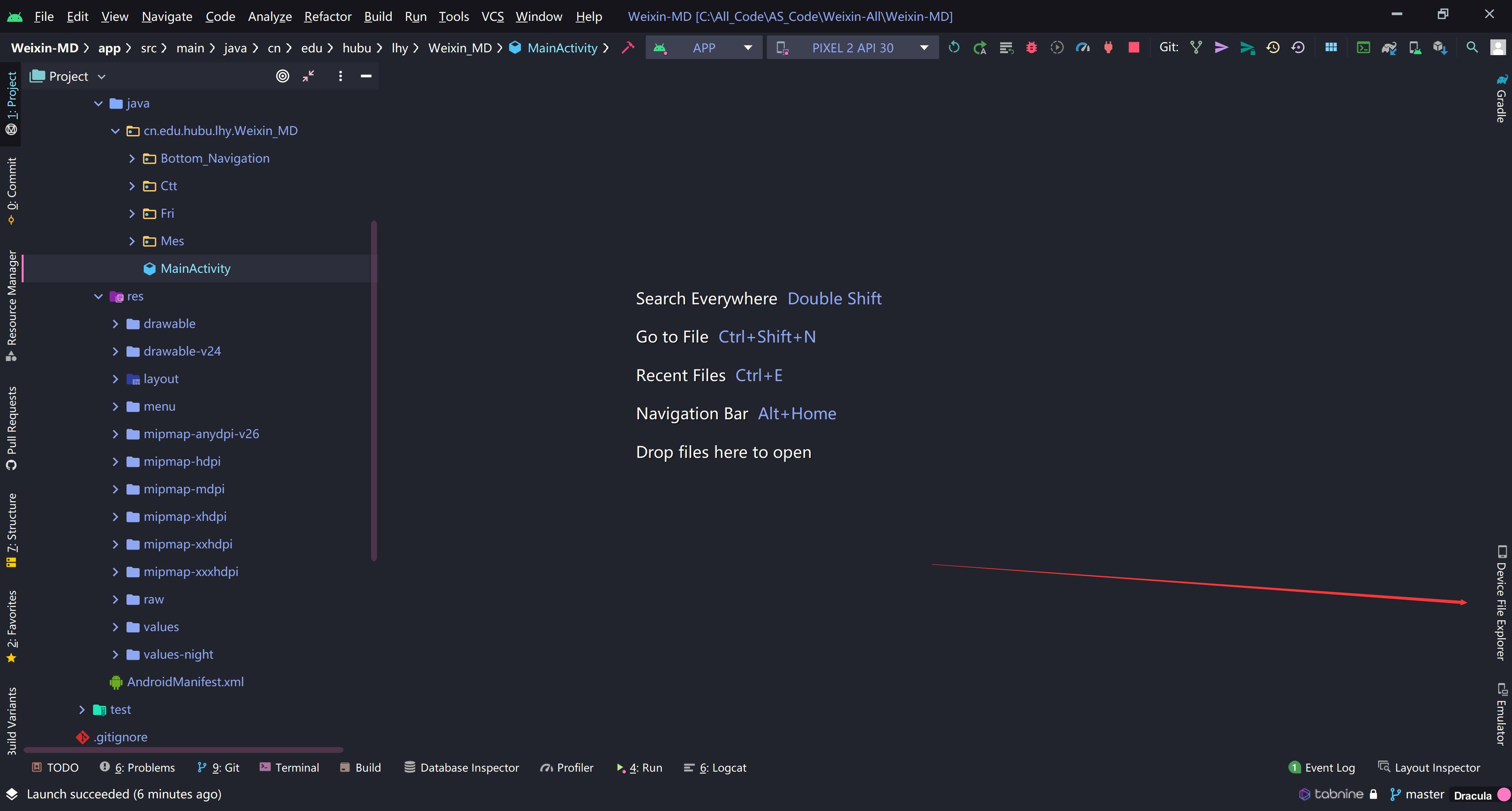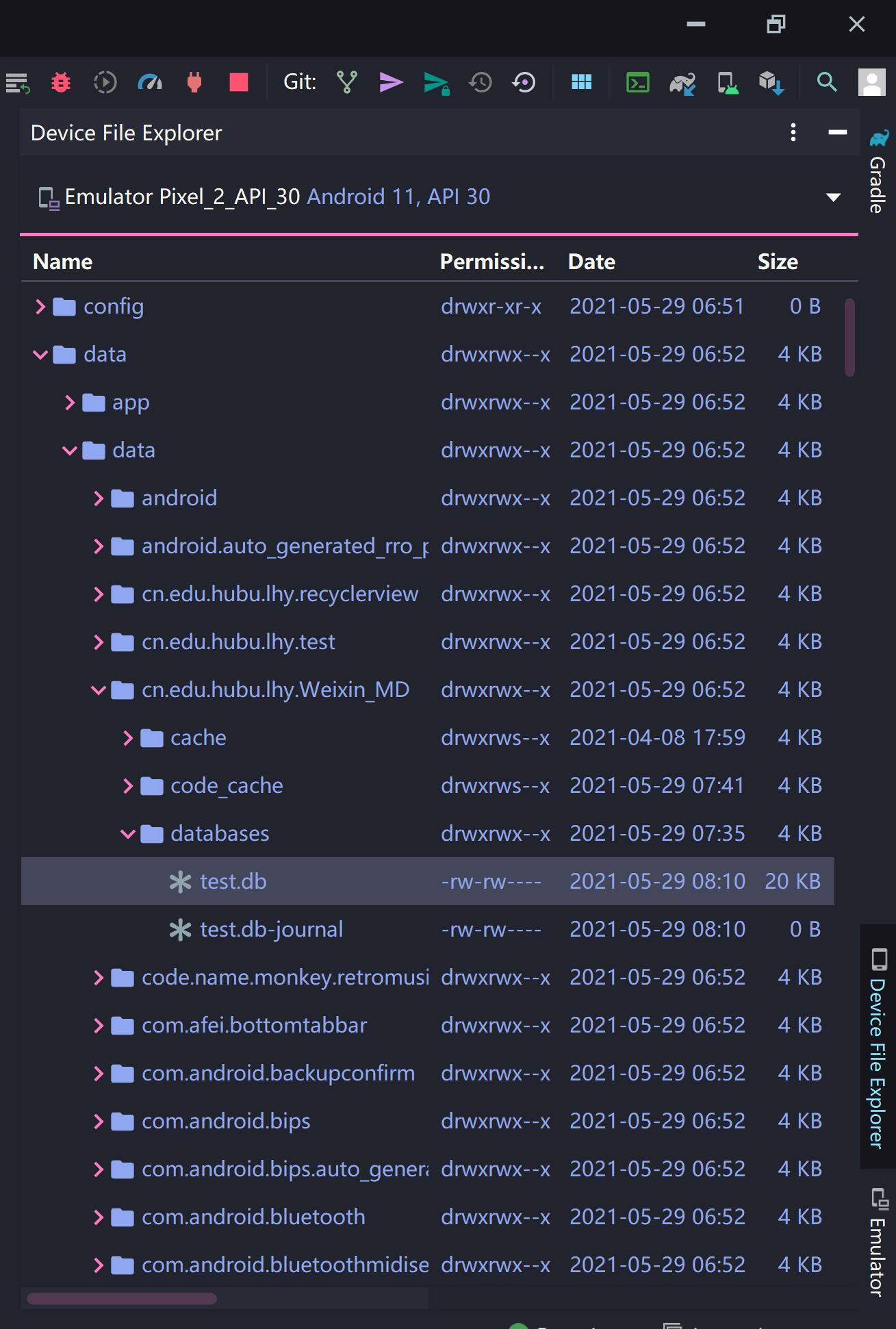Android Studio 使用Device File Explorer
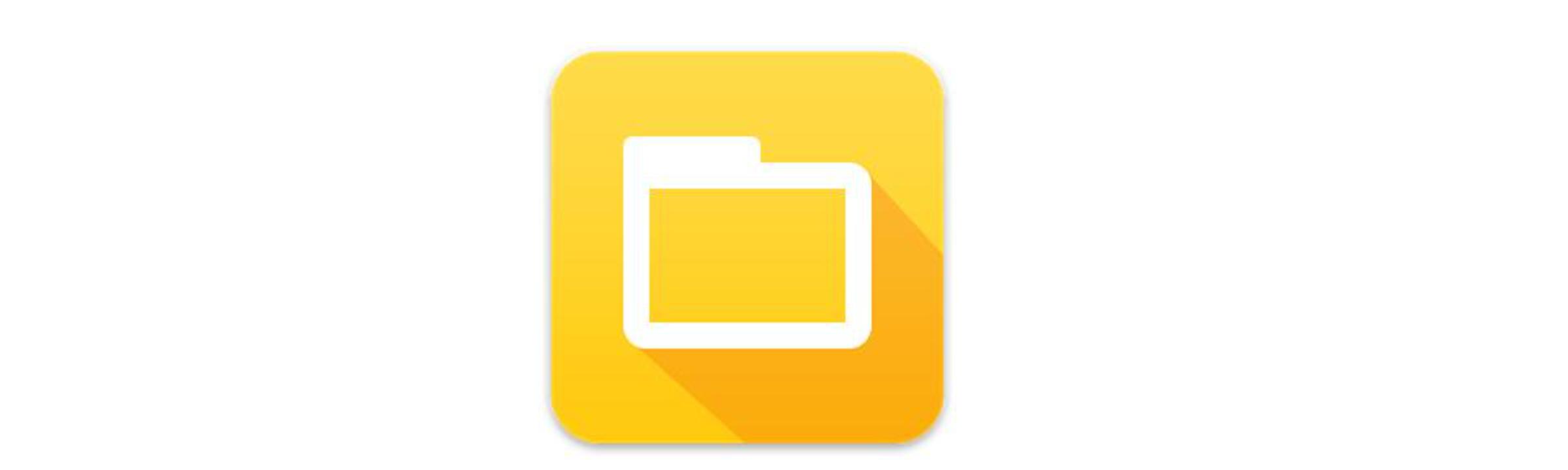
目录
Android Studio 使用Device File Explorer管理安卓虚拟设备的文件
Android Device Monitor
新版的Android Studio已经把Android Device Monitor移除菜单栏了,如果要查看虚拟设备的内部文件,需要在AndroidSDK的安装目录中,右键以管理员身份打开tools文件夹中的monitor.bat。 这样做不太方便。
Device File Explorer
有两种方式可以打开Device File Explorer
-
直接点击界面右下角的Device File Explorer

-
在菜单栏,选择 View–>Tool Windows–>Device File Explorer,即可打开查看虚拟设备内部文件的界面。


导出文件
在Device File Explorer中,如果想将设备中的文件导出到电脑本地。
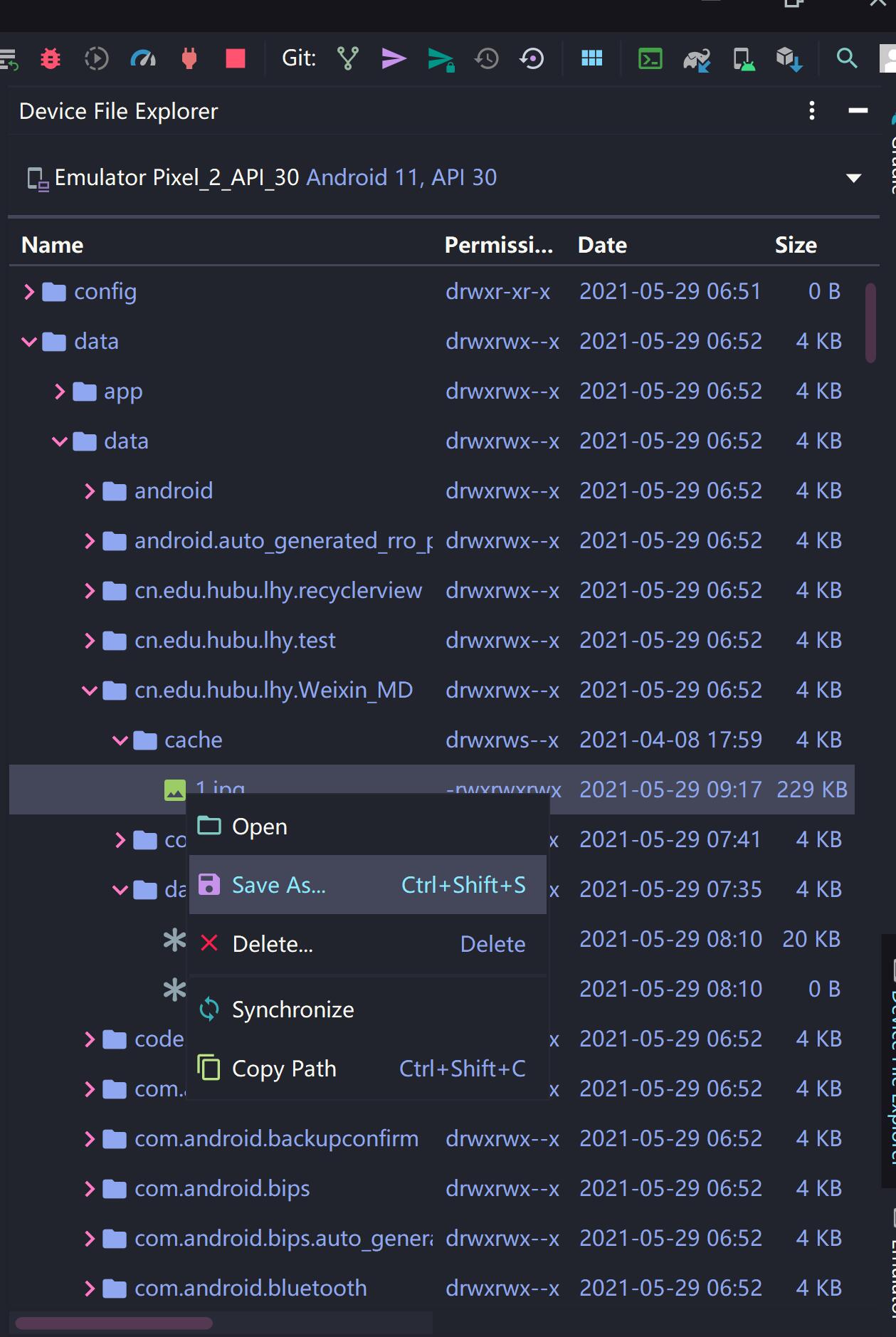
选中文件–>右键选择“Save as”(快捷键 ctrl+shift+s),弹出如下界面,选择任意文件夹保存即可。
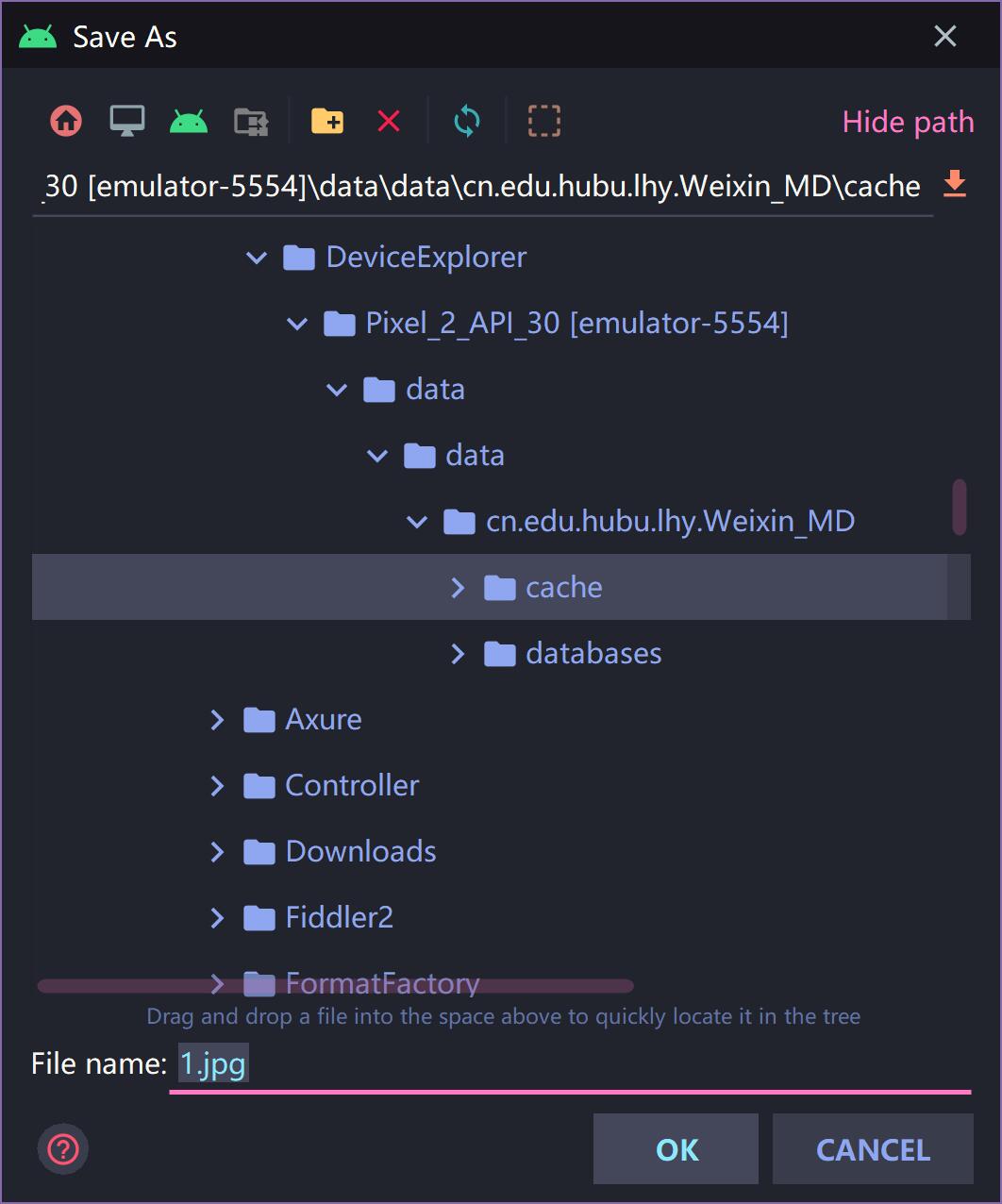
导入文件
选中虚拟设备中的文件夹,右键Upload
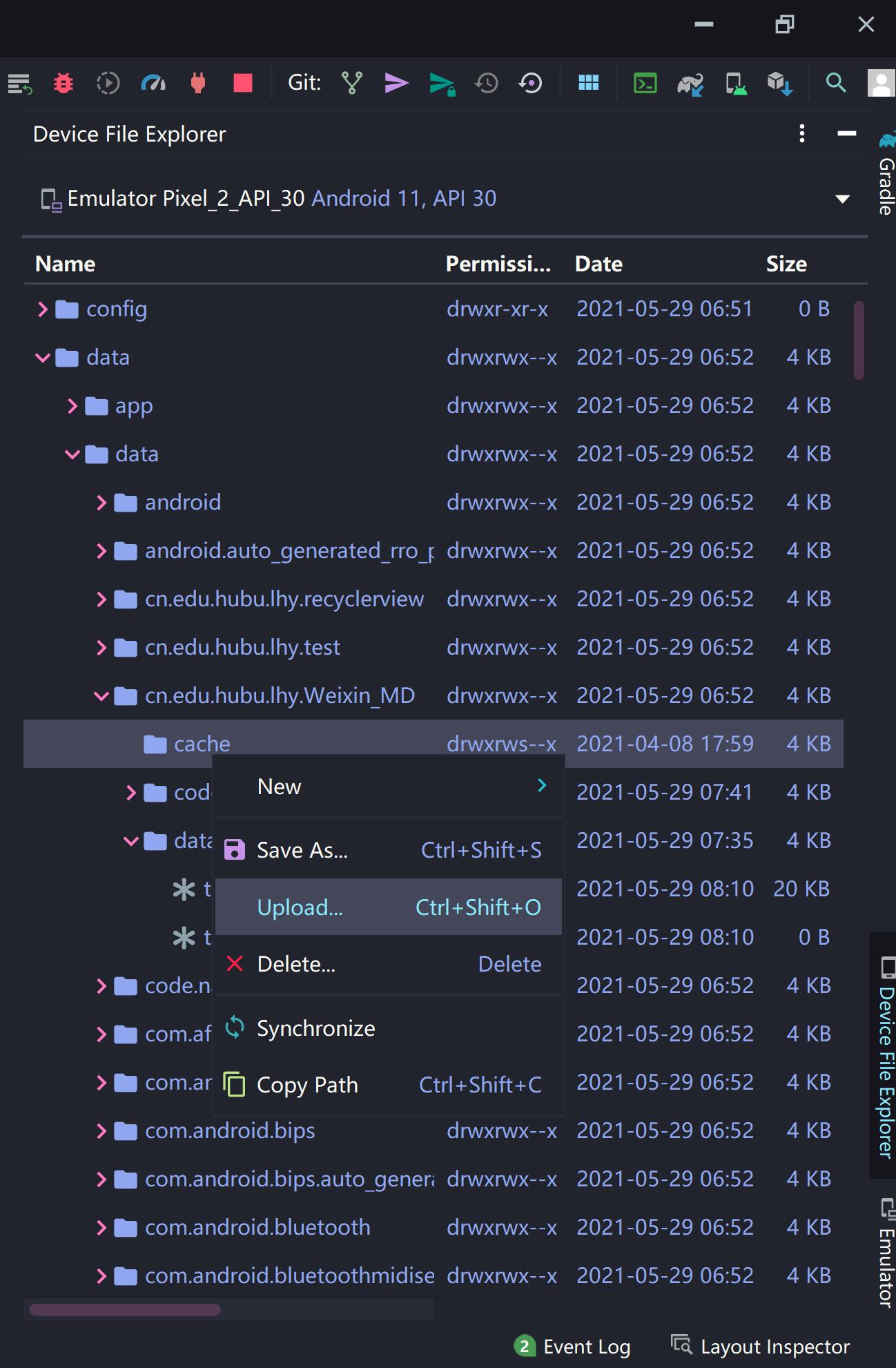
选择想要导入的文件,点击OK,即可。
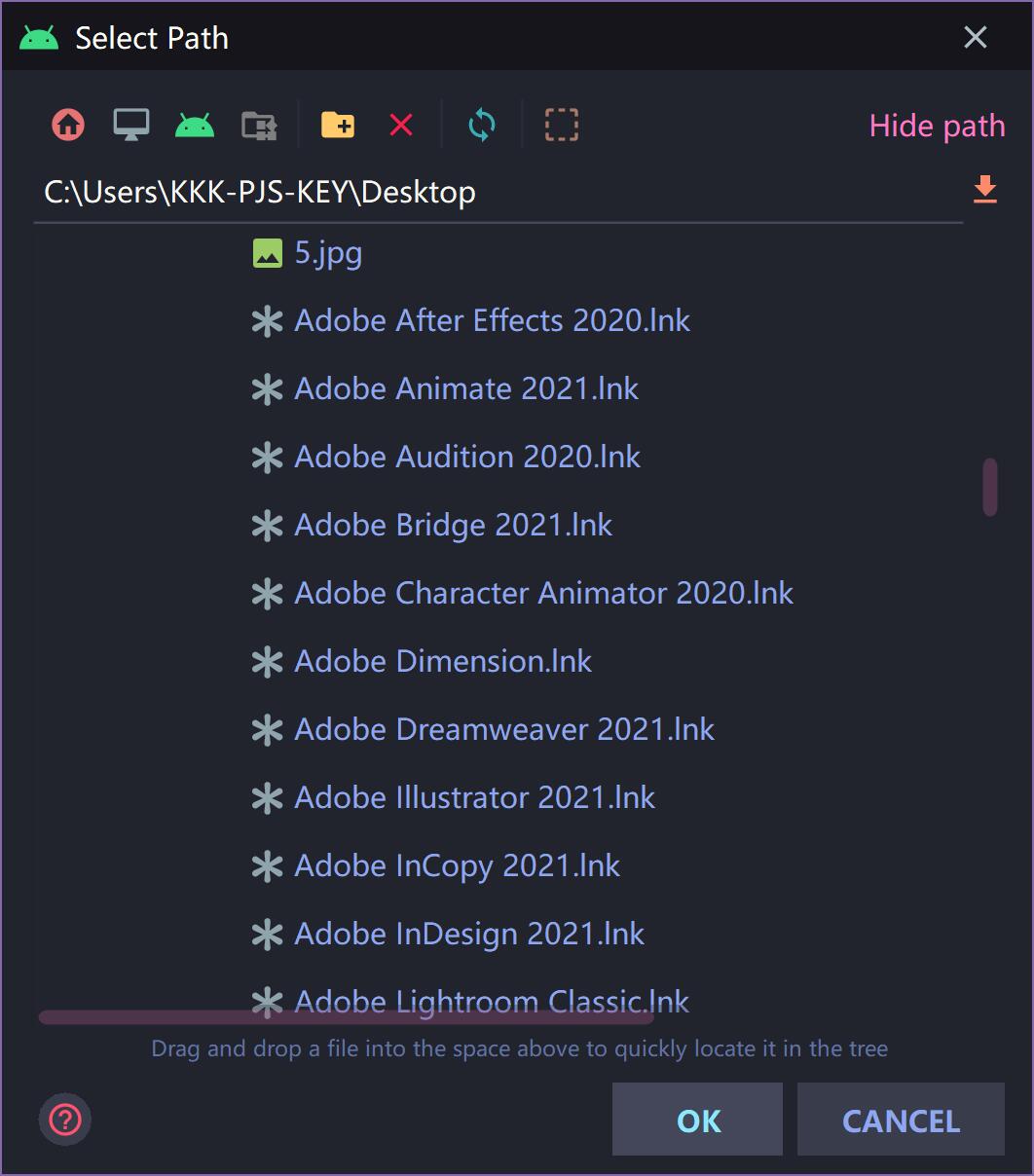
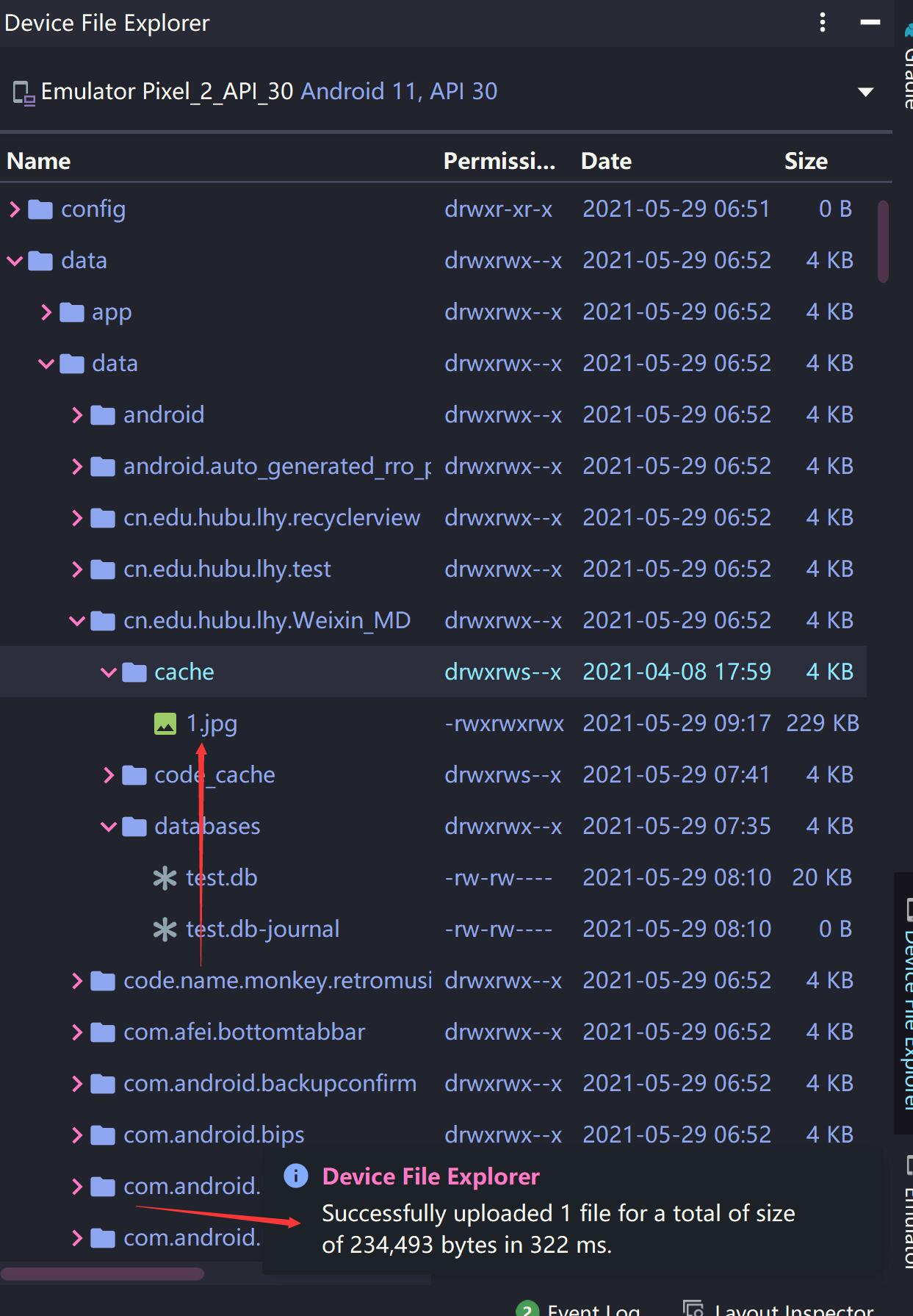
其他支持
使用Device File Explorer非常方便,还支持其他新建文件、文件夹、删除等操作。